电脑提示“您已使用临时配置文件登录”怎么办
发布时间:2017-02-14 14:29
电脑每次重新启动,都提示“您已使用临时配置文件登陆”,那么电脑提示“您已使用临时配置文件登录”怎么办呢?这里小编就教给大家解决电脑提示“您已使用临时配置文件登录”的方法。
电脑提示“您已使用临时配置文件登录”解决方法
1.我们通过win7快捷组合键“win+r”打开运行栏,在打开的运行栏中输入“regedit”,打开注册表编辑器;如下图所示:
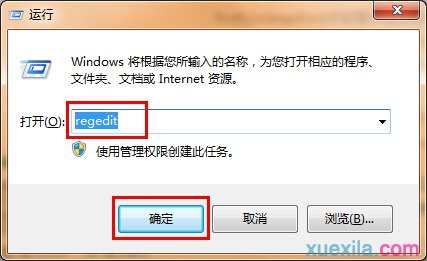
2.接着在打开的“注册表编辑器”窗口中依次开:
“HKEY_LOCAL_MACHINE/SOFTWARE/Microsoft/WindowsNT/CurrentVersion/ProfileList”子项;如下图所示:
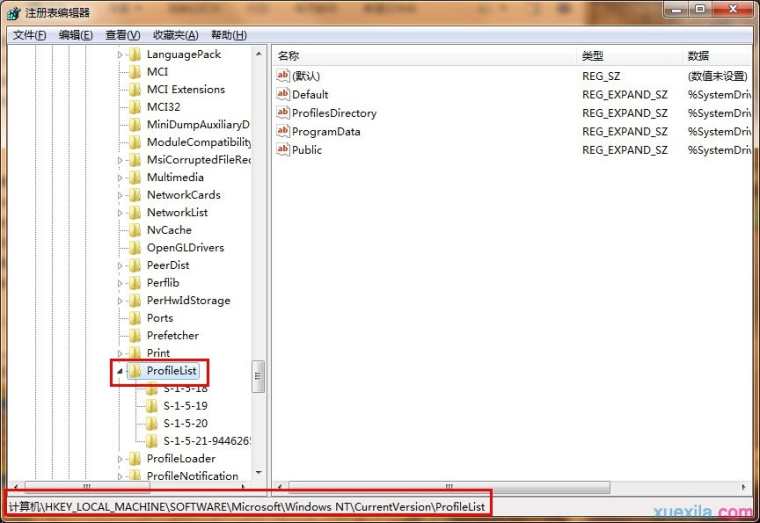
3.接着点击“S-1-5-21”开头的配置文件,然后在右边窗口中找到“ProfileImagePath”项,我们在“ProfileImagePath”中能看到登录账号名;如下图所示:
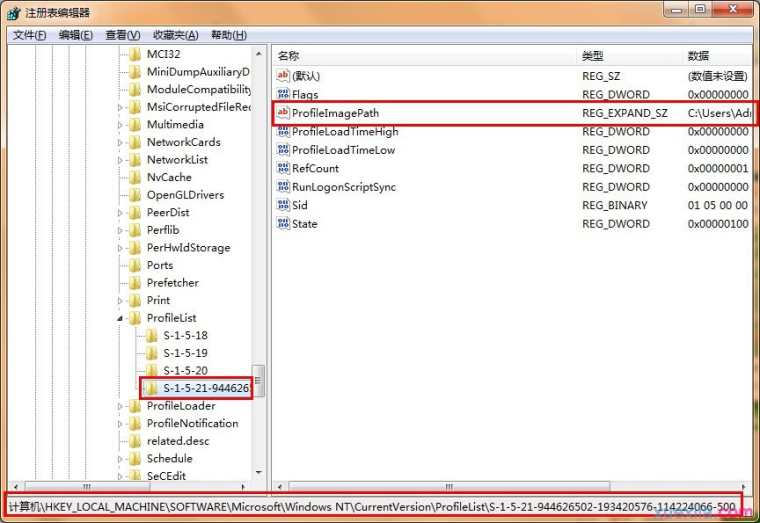
4.最后将出问题的账号的“S-1-5-21”开头的配置项删除,其中有一个以.bak结尾的也一并删除,之后退出注册表,重启电脑后系统会自动帮助我们重新配置文件。

电脑提示“您已使用临时配置文件登录”怎么办的评论条评论